A GoPro kamerát a rendszer nem ismeri fel, ha az USB-porthoz csatlakozik
A GoPro(GoPro) egy népszerű kis méretű fényképezőgép, amelyet főleg kalandfotózásra használnak. A GoPro(GoPro) kamerát széles körben használják sokoldalúsága miatt, és bárhol felszerelhető. Ha egy csomó GoPro -felvétel van a kamerán, amelyeket meg szeretne tekinteni, szerkeszteni és megosztani barátaival, először át kell töltenie a számítógépére. Előfordulhat azonban, hogy a számítógép nem észleli a kamerát, amikor a GoPro kamerát USB -n keresztül csatlakoztatja .
A GoPro(GoPro) kamerát a rendszer nem ismeri fel, ha az USB-porthoz csatlakoztatja(USB Port)
Amikor a fényképezőgépet USB(USB) -kábellel számítógéphez csatlakoztatja, a rendszer néha nem ismeri fel a fényképezőgépet, és hibaüzenetet küld. Még ha a fényképezőgépet felismeri is a számítógép, előfordulhat, hogy nem jeleníti meg a fényképezőgépről a számítógépre importálni kívánt fájlokat. Szerencsére van néhány hibaelhárítási ötlet, amely segíthet a probléma megoldásában.
A következő megoldás segíthet a probléma megoldásában
- Ellenőrizze a kábelcsatlakozást
- Futtassa a Hardver(Hardware) és Eszközök hibaelhárítóját
- Cserélje ki az USB-kábelt
- Csatlakoztassa a kamerát egy másik USB - porthoz
- Telepítse újra az USB - vezérlők illesztőprogramjait
- Módosítsa az USB Root Hub tulajdonságait
- Ellenőrizze az SD-kártya kompatibilitását számítógéppel
Ebben a cikkben végigvezetjük azokat a megoldásokat, amelyek segíthetnek a probléma megoldásában.
1] Ellenőrizze a kábelcsatlakozást(1] Check the cable connection)
Ha a rendszer nem ismeri fel a kamerát, amikor USB -kábellel csatlakoztatva van, mindenekelőtt azt kell ellenőriznie, hogy nincs-e valahol laza kapcsolat. Helyezze vissza az USB -kábelt a számítógépbe és a fényképezőgépbe úgy, hogy mindkét USB - vége biztonságosan csatlakozzon. A számítógéphez való megfelelő csatlakoztatás érdekében győződjön meg arról, hogy a fényképezőgép be van kapcsolva, és megjeleníti az USB szimbólumot a GoPro LCD képernyőjén. Ha a probléma továbbra is fennáll, indítsa újra a rendszert, és csatlakoztassa újra az USB -kábelt a fényképezőgéphez és a számítógéphez. Ha az USB -kábel visszahelyezése nem oldja meg a problémát, olvassa tovább, mert a probléma más lehet.
2] Futtassa a Hardverek és eszközök hibaelhárítóját(2] Run the troubleshooter for Hardware and Devices)
Csatlakoztassa GoPro kameráját a számítógéphez. Lépjen a Beállítások elemre(Settings) , és válassza a Frissítés és biztonság lehetőséget.( Update and Security.)
Válassza a Hibaelhárítás(Troubleshoot) lehetőséget, majd a menüben keresse meg a Hardver és eszközök(Hardware and Devices) elemet.
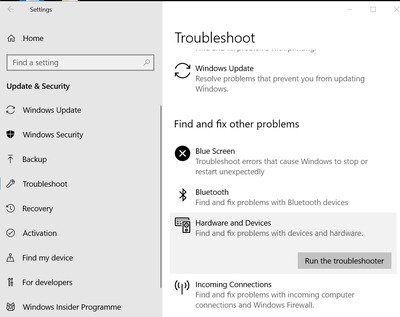
Kattintson a Hibaelhárító futtatása( Run the troubleshooter) gombra.
Ha a rendszer problémákat észlel, kattintson (Click) a Javítás alkalmazása(Apply this Fix) gombra a probléma megoldásához.
3] Cserélje ki az USB-kábelt(3] Replace the USB cable)
Amikor GoPro USB(GoPro USB) -kábellel csatlakoztatja a fényképezőgépet a számítógéphez, ellenőrizze, hogy az USB logó látható-e a fényképezőgép előlapi kijelzőjén. Ha nem látja az USB logót, próbálja meg egy másik USB -kábellel csatlakoztatni a (USB)GoPro kamerát a számítógéphez .
4] Csatlakoztassa a kamerát egy másik USB-porthoz(4] Connect the camera to a different USB port)
Ha nem lát GoPro fájlokat számítógépe GoPro alkalmazásában, próbálja meg csatlakoztatni a fényképezőgép (GoPro)USB - kábelét egy másik USB - porthoz. Néha lehetséges, hogy a rendszer nem ismeri fel az USB -portot, ha hardverprobléma van az USB - porttal kapcsolatban. Ha a kamerát egy másik USB -porthoz csatlakoztatva felismeri a kamerát, akkor a probléma a rendszer USB - nyílásával lehet.
5] Telepítse újra az USB-vezérlők illesztőprogramjait(5] Reinstall the drivers for USB controllers)
- Nyissa meg a Vezérlőpultot(Control Panel) , és keresse meg az Eszközkezelőt(Device Manager)
- Válassza ki és bontsa ki az Univerzális soros(Universal Serial Bus) buszvezérlőket
- Kattintson jobb gombbal az egyes USB - vezérlőkre, és kattintson a menü Eszköz eltávolítása(Uninstall Device) elemére.
Ha végzett, indítsa újra a Windows -t az összes illesztőprogram-vezérlő újratelepítéséhez
6] Módosítsa az USB Root hub tulajdonságait(6] Change USB Root hub Properties)
Nyissa meg a Vezérlőpultot, és keresse meg az Eszközkezelőt.(Device Manager.)
Bontsa ki az Univerzális soros buszvezérlőket( Universal Serial Bus Controllers)
Kattintson a jobb gombbal az USB Root Hub elemre, és válassza a Tulajdonságok( Properties) lehetőséget a legördülő menüből.

Az USB Root Hub Properties ablakban lépjen(Navigate) az Energiagazdálkodás elemre(Power Management)
Törölje a jelölést az Engedélyezze a számítógépnek az eszköz kikapcsolását az energiatakarékosság érdekében(Allow the computer to turn off this device to save power) jelölőnégyzetből .(Allow the computer to turn off this device to save power.)
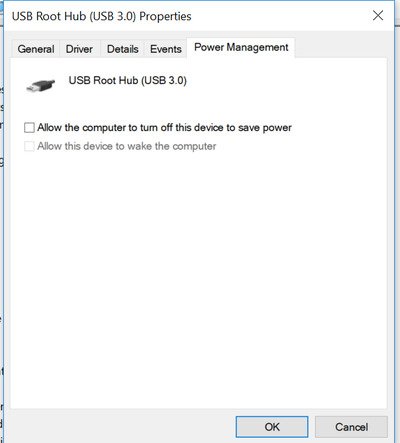
Kattintson az OK gombra( OK) a módosítások alkalmazásához és a számítógép újraindításához.
7] Ellenőrizze az SD-kártya kompatibilitását a számítógéppel(7] Check the compatibility of SD card with a computer)
Amikor USB(USB) -kábellel csatlakoztatja a fényképezőgépet a számítógéphez , győződjön meg arról, hogy van egy SD-kártya a fényképezőgépben, hogy a számítógép felismerje a kapcsolatot. Ha a fenti megoldások nem segítenek a probléma megoldásában, akkor az SD-kártya számítógéppel való kompatibilitásával kapcsolatos problémák lehetnek. Próbáljon meg egy másik SD-kártyaolvasót vagy egy külön SD-kártyanyílást használni a számítógéphez való csatlakozáshoz. Ha ez nem segít, készítsen biztonsági másolatot az olvasóban lévő összes fájlról, és formázza újra az SD-kártyát, hogy megnézze, ez segít-e számítógépének felismerni a fényképezőgépet.
Ha a fenti megoldások egyikével sem jár szerencsével, akkor maga a kamera hibás lehet.(If you have no luck with any of the above solutions then there is a possibility of fault with the camera itself.)
Kapcsolódó olvasmány(Related read) : A fényképezőgép nem ismeri fel a GoPro asztali Quik alkalmazását(Camera is not recognized on GoPro’s Quik app for desktop) .
Related posts
Az USB-port teljesítményének ellenőrzése Windows 11/10 rendszeren
Mi az az USB-C? Hogyan lehet USB-C portot hozzáadni a Windows laptophoz?
Hogyan lehet azonosítani az USB 3.0 portot a laptopon
Javítsa ki az ismeretlen USB-eszköz, a port visszaállítása sikertelen hibát a Windows 11/10 rendszeren
Az Inateck HB4009 USB 3.0 3 portos hub és Magic Port áttekintése: Valóban varázslat?
A legjobb IP-kamera alkalmazások Windows 10 PC-hez és Android telefonhoz
Nem lehet elindítani a kamerát, 0xa00f4246 (0x800706BE) hiba Windows rendszeren
A laptop kamera vagy a webkamera nem működik a Windows 11/10 rendszerben
Nem találjuk a kamerát, Hibakód: 0xA00F4244 (0xC00DABE0)
A legjobb webkamera szoftver Windows 11/10 rendszerhez
Hogyan tesztelhetem a webkamerát a Windows 11/10 rendszerben? Működik?
A fényképezőgépet nem ismeri fel a GoPro asztali Quik alkalmazása
A kamera kikapcsolása a Zoom Meetinghez való csatlakozáskor
Az 5 legjobb ingyenes GoPro szerkesztő szoftver Windows 11/10 rendszerhez
A Microsoft Teams kamera kiszürkült vagy nem működik
Javítsa ki a hiányzó vagy nem látható fényképezőgépet az Eszközkezelőben Windows 11/10 rendszeren
A FaceTime kamera nem működik a Windows 10 rendszerben a Boot Camp funkcióval
Az „USB-port túlfeszültsége” hiba elhárítása Windows 10 rendszeren
Fájlok átvitele GoPro kameráról Windows 11/10 rendszerre
Megakadályozza a felhasználókat, hogy módosítsák a kamera- vagy mikrofonbeállításokat a Firefoxban
